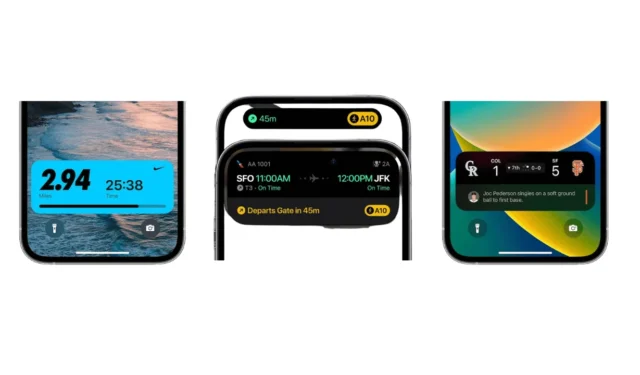
På iPhones er der en mindre kendt funktion kaldet Live Activities. Selvom du har brugt en iPhone i et stykke tid, er du muligvis ikke klar over denne funktion.
Så hvis du er interesseret i at få mest muligt ud af din iPhone, bør du bruge Live Activities. Nedenfor har vi forklaret, hvad Live-aktiviteter er, og hvordan du kan aktivere og bruge dem.
Hvad er liveaktiviteter på iPhone?
Liveaktiviteter på iPhones er meget sammenlignelige med widgets. Grundlæggende er de de samme som widgets til låseskærm, der giver hyppige informationsopdateringer.
Informationsopdateringerne vises på overskuelige steder, såsom låseskærmen, på iPhone i standby og på Dynamic Island.
Du kan aktivere Live-aktiviteter og få oplysninger og funktioner fra kompatible apps med et øjeblik direkte på din låseskærm.
Liste over apps, der understøtter liveaktiviteter?
Ikke alle apps, du installerer på din iPhone, er kompatible med Live Activities. For at bruge denne funktion skal du begynde at bruge apps, der understøtter Live Activities.
Du kan søge efter ‘Live Activities’ i Apple App Store for at finde apps, der er kompatible med denne funktion. Nedenfor har vi listet nogle forudinstallerede apps, der understøtter Live Activities ud af kassen.
- Kort
- Ur-app (kun for timere)
- Musik app
- TV
- Stemmememoer
Hvordan aktiverer og bruger du Live Activities på en iPhone?
Hvis du gerne vil se oplysninger og funktioner fra kompatible apps med et øjeblik på din iPhone-låseskærm, skal du følge disse trin for at aktivere Live Activities.
1. Start appen Indstillinger på din iPhone for at komme i gang.

2. Når appen Indstillinger åbner, skal du trykke på Face ID & Adgangskode .

3. Lås din iPhone op, og rul ned til sektionen Tillad adgang, når den er låst .
4. Aktiver til /fra-knappen for “Live-aktiviteter”

5. For at teste, om funktionen er aktiveret korrekt, skal du åbne Ur-appen på din iPhone og starte en timer .

6. Når du er startet, skal du låse din iPhone-skærm. Du vil se timeren på din låseskærm .

7. Du kan også gøre det samme for Musik-appen. Funktionen giver dig mulighed for at styre musikken direkte fra låseskærmen.

Hvis du har en iPhone 14 Pro eller en anden overmodel, kan Live Activities bruge Dynamic Island til at levere opdateringer, mens du bruger andre apps.
Oplysningerne vil til enhver tid vises i den dynamiske ø i en sammenklappet form.
Denne vejledning forklarer Live-aktiviteter på iPhone, og hvordan du aktiverer og bruger dem. Hvis du har brug for mere hjælp til dette emne, så lad os det vide i kommentarerne. Hvis du finder denne vejledning nyttig, så glem ikke at dele den med dine venner.




Skriv et svar